win7怎么关闭用户账户控制设置
发布时间:2017-01-06 12:06
相关话题
用户反映,每次安装新软件或者打开软件的时候,总是会出现用户账户控制设置的提醒,那么你知道win7怎么关闭用户账户控制设置吗?下面是小编整理的一些关于win7关闭用户账户控制设置的相关资料,供你参考。
win7关闭用户账户控制设置的方法:
1.打开控制面板选项,可进入开始菜单打开控制面板。
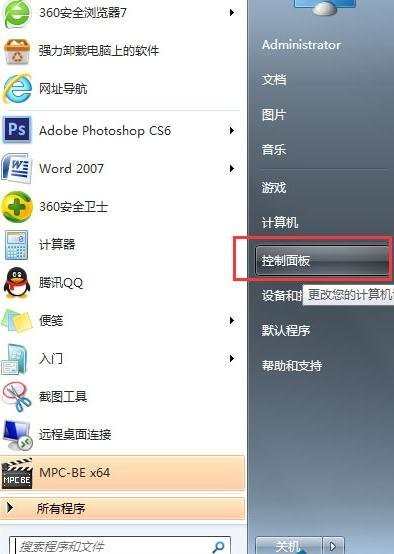
2.打开控制面板之后,在“类别”的显示页面下单机“系统和安全”选项。
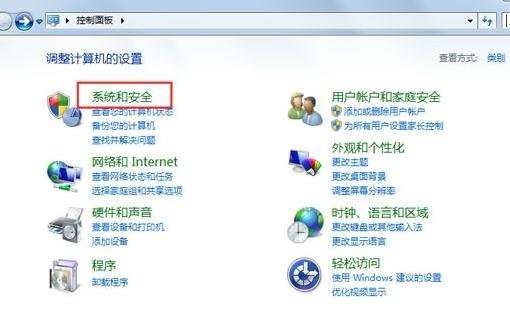
3.在打开的界面中“操作中心”下点击“更改用户账户控制设置”选项,如图所示。
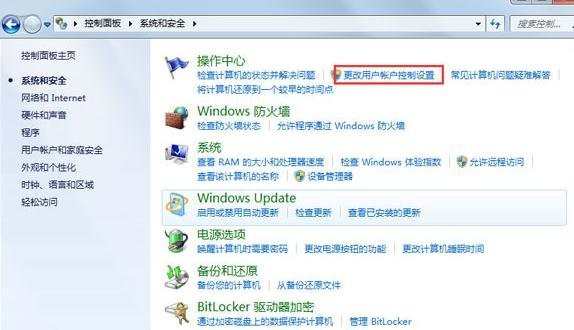
4.会看到滚动条拉动到了最上面,表示用户账户控制设置提醒的频率变得很大。
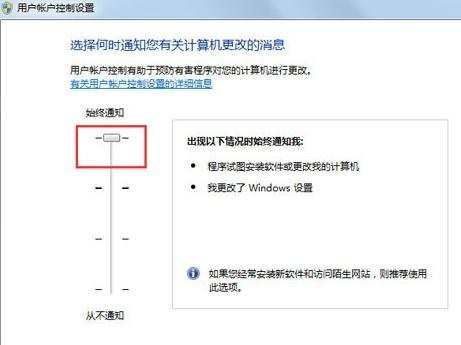
5.用户账户控制设置”滑块拉动到最下面,表示从不提醒。
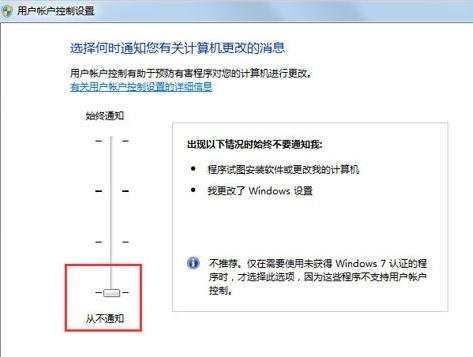
6.当设置好不提醒后,点击下面的“确定”按钮保存设置,并退出该窗体界面。
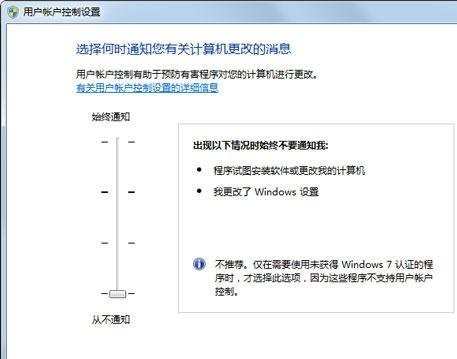
win7关闭用户账户控制设置的相关文章:
1.怎么关闭Win10系统用户帐户控制提示
2.win10怎么关闭用户账户控制uac
3.win7用户帐户控制(UAC)是什么
4.关于Win8系统中禁用用户账户控制的方法步骤

win7怎么关闭用户账户控制设置的评论条评论